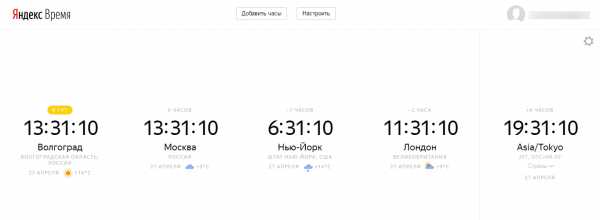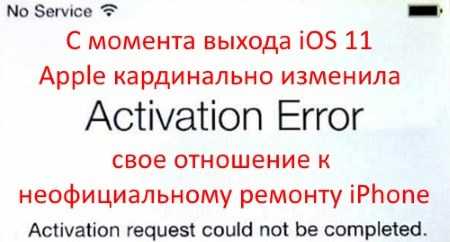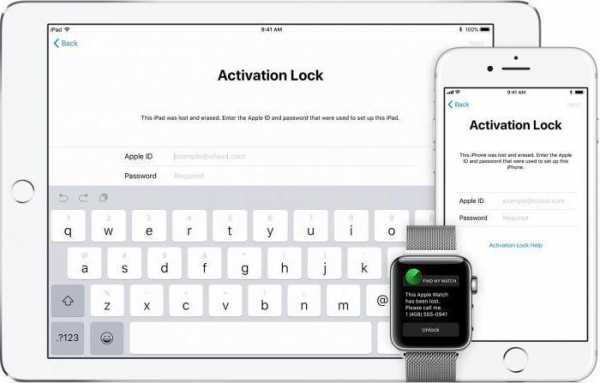Почему не удается активировать сотовую сеть на iPhone
К сожалению, на сегодняшний день даже владельцы таких телефонов, как IPhone, сталкиваются с проблемами. Самой распространенной проблемой является отсутствие названия определенного оператора, и сам телефон не ловит сеть.
Это происходит вследствие переустановки телефона, долговременного не действия телефона или же его непосредственного ремонта. Более подробной причиной этому специалисты называют неопределенное время и часовой пояс в частности.
Данная статья поспособствует решению данной проблеме. Итак, для того чтобы у васудалось активировать сотовую сеть IPhone читайте далее нашу статью.
Причины неполадки

К причинам неполадки на IPhone прилагаются еще несколько. Их мы рассмотрим далее в списке. Итак, если вам не удалось активировать сотовую сеть, то этому способствует такая причина как:
- Допуск к Интернету ограничен. То есть телефон не может достичь сети Интернет через мобильный Интернет или же Wi-Fi;
- Телефонное устройство IPhone не может достичь допуска к программе под названием «Safari»;
- Не получается использовать почту в электронном виде. Но при условии сотовой сети;
- Устройство не может подключиться к системе Интернета 3G;
- Или же на телефоне написано, что телефон не может осуществить активирование подключение.
В этом зачастую и состоят недостатки телефона, если не удалось активировать сотовую сеть. Перед тем как перейти к устранению любой проблемы, необходимо определить какого она рода. Ведь каждая проблема несет за собой разное устранение.
Следовательно, необходимо найти причину поломки, а только потом осуществлять устранение проблемы. Далее в статье рассмотрим самые распространенные проблемы и их решение для того чтобы всем владельцам IPhone удалось активировать сотовую сеть.
Способы устранения проблем
Как вы уже поняли, всего существует большое количество разнообразных причин данной неполадки. Далее по порядку проблема и способ её устранения.
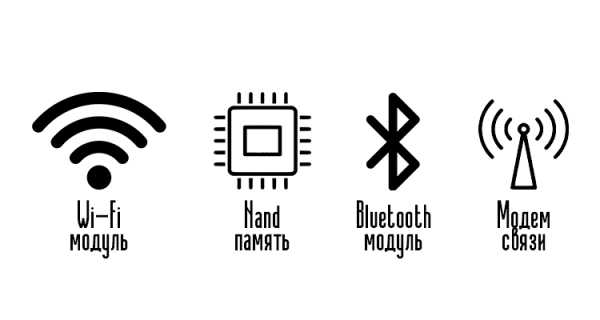
В том случае если отсутствует сеть на IPhone по неопределенным причинам, то необходимо осуществить такие действия для устранения неполадки. В первую очередь необходимо осуществить включение на короткое время режима «Самолет».
Через не долгое время необходимо отключить данный режим. Также можно осуществить перезагрузку самого IPhone.
Это также поспособствует тому, что сеть начнет работать стабильно. Также специалисты советуют убедиться в том, что самая карта оператора является оригинальной. Более того, необходимо осмотреть её, ведь вполне реально, что она повреждена. После этого нужно включить телефон и опять же таки провести работу с режимом под названием «Самолет». То есть его необходимо включить и выключить несколько раз.
В том же случае если не чего не помогло, но вы очень пытались, то появляется необходимость проверить настройки оператора определенной сети. Для этого не обходимо подключиться к Wi-Fi и перейти к определенной функции IPhone.
Данная функция несет собой название в виде «Об этом устройстве». Бывают такие случаи, когда устройство не может подключиться к сети Интернет, для этого необходимо использоваться стандартную программу для всех телефонов IPhone.
Вторая распространенная проблема и её решение
Вторая проблема состоит в том, что после так называемого заводского анлока пропадает сеть. Далее мы приведем решение этой проблемы от людей, которые выложили на форумах свою проблему, а потом нашли решение её. Читайте внимательно и не чего не пропускайте.
Несомненно, наиболее часто эта проблема преследует людей, которые являются владельцами IPhone. Зачастую она возникает после так называемой разблокировки телефона с помощью специальной программы для данной модели телефонов. В том случае если вы столкнулись именно с этой проблемой, то следующий абзац для вас.
В первую очередь стоит отметить, что данная ошибка абсолютно не каким образом не связана с процедурой разблокировки телефона. И вовсе данная проблема является не такой страшной, как предыдущая.
В том случае если сеть недоступна это свидетельствует тому, что сам аппарат принял карточку оператора, но по непонятным причинам не может найти сеть. Самый распространенный способ решения данной проблемы, это просто взять и обнулить все настройки от сети. Более того данный способ является также и самым действующим. С таким простым действием разберется каждый человек, который имеет данный телефон.
Проблема №3
Проблема заключается в недоступности сети. Она возникает, как правило, после активации или же дезактивации вашего мобильного устройства с помощью стандартных программ телефона IPhone.
Итак, рассмотрим метод, который действует в 90 процентах случаев. Этот метод является достаточно долгим, поэтому необходимо внимательно следить за последовательностью:
- Необходимо вставить карту оператора и подключиться к программе под названием iTunes. Осуществлять подключение необходимо исключительно через USB-кабель;
- Далее необходимо подождать пока завершится процесс восстановления вашего телефона. После завершения вашему вниманию будут предоставлены две непосредственных опции от данной программы;
- Далее необходимо нажать продолжение восстановления;
- После этого необходимо выбрать пункт под названием «использовать IPhone как новый телефон»;
- Далее вам система предложит пройти активацию. Для осуществления этой функции необходимо просто воспользоваться вашей картой оператора и ждать пока появится сигнал;
- В том случае если вам не помогло все, что вы осуществили, рекомендуем вам повторить пункты номер 1,2,3,4.
Также бывает такое, что человек, который обладает малым опытом, обрезает карту оператора, чтобы она поместилась в его смартфон. И при этом совершает ошибку, обрезав больше чем надо.
Чтобы устранить неполадку нужно произвести заказ нормальной карты у своего непосредственного провайдера. Также достаточно часто определенный провайдер может не осуществлять предоставление услуг именно в вашем районе проживания.
appsgames.ru
«Не удалось активировать сотовую сеть. Вы не подписаны на сервис сотовой сети» ошибка на iPhone
Для того чтобы исправить ошибку «Не удалось активировать сотовую сеть. Вы не подписаны на сервис сотовой сети» на своем IPhone обычно нужно просто повторно активировать мобильный Интернет своего оператора. В этой статье мы разберем с вами каким именно образом это сделать для самых популярных сотовых сетей.
Как исправить ошибку для оператора МТС на iPhone?
Автоматический способ активации Интернета:
- Через набор номера. Наберите короткую команду *111*18# и нажмите кнопку вызова.
- Через отсылку СМС. Отправьте СМС на номер 111 с текстом: 2122
Ручной способ активации интернета:
- Пройдите в «Настройки — Основные — Сеть — Сотовая сеть передачи данных» и нажмите кнопку «Сбросить». Затем введите заново данные сотовой сети для МТС:
- APN: internet.mts.ru
- Имя пользователя: mts
- Пароль: mts
Как исправить ошибку для оператора Мегафон на iPhone?
Автоматический способ активации Интернета:
- Через набор номера. Позвоните на номер 0500 для получения автоматический настроек Интернета.
- Через отсылку СМС. Отправьте СМС с текстом 1 на номер 5049.
Ручной способ активации интернета:
- Пройдите в «Настройки — Основные — Сеть — Сотовая сеть передачи данных» и нажмите кнопку «Сбросить». Затем введите заново данные сотовой сети для Мегафон
- APN: internet
- Имя пользователя: gdata
- Пароль: gdata
Как исправить ошибку для оператора Билайн на iPhone?
Автоматический способ активации Интернета:
- Через набор номера. Сделайте вызов по номеру 0880 для получения автоматических настроек Интернета для Билайн.
Ручной способ активации интернета:
- Пройдите в «Настройки — Основные — Сеть — Сотовая сеть передачи данных» и нажмите кнопку «Сбросить». Затем введите заново данные сотовой сети для Билайн:
- APN: internet.beeline.ru
- Имя пользователя: beeline
- Пароль: beeline
Как исправить ошибку для оператора Tele2 на iPhone?
Автоматический способ активации Интернета:
- Через набор номера. Позвоните на номер 679 для получения автоматических настроек Интернета Tele2.
Ручной способ активации интернета:
- Пройдите в «Настройки — Основные — Сеть — Сотовая сеть передачи данных» и нажмите кнопку «Сбросить». Затем введите заново данные сотовой сети для Tele2:
- APN: internet.tele2.ru
- Имя пользователя: не нужно вводить
- Пароль: не нужно вводить
Нашли опечатку? Выделите текст и нажмите Ctrl + Enter
gamesqa.ru
«Ошибка аутентификации PDP» на iPhone и iPad? Есть решение!
Всем здравствовать! Ошибки — это всегда неприятно. А необычные ошибки — это неприятно вдвойне. Вот скажите, разве понятно что означает появление надписи «Ошибка аутентификации PDP» сразу же после установки SIM карты в iPhone или iPad? Какой-то сплошной набор слов — PDP, аутентификация… Apple, хватит, остановись там уже!:)
Когда я впервые столкнулся с этой проблемой, то был сильно озадачен. SIM карта новая и только что купленная, iPad тоже функционирует как надо — но когда совмещаешь две эти переменные, получаешь «ошибку аутентификации PDP» и отсутствие какого-либо мобильного интернета. К счастью, все это можно исправить самостоятельно и без посещения сервисного центра. Как? Сейчас все расскажу, поехали!
- Настройки iOS.
- SIM карта.
- «Железные» поломки.
«Железо» рассматривать не будем, так как аппаратные проблемы имеют немного другие признаки — полное отсутствие сети (а не только интернета), другой текст неисправности и т.д.
А вот на первые два пункта обратим более пристальное внимание. Итак, что можно сделать для устранения «ошибки аутентификации PDP»:
- Сбросить настройки сотовой сети (Настройки — Основные — Сброс — Сетевые настройки).
- Перейти в «Настройки — Сотовая связь — Параметры данных — Сотовая сеть передачи данных» и посмотреть, а все ли поля заполнены? Если нет, то заполнить вручную. Наибольшую трудность могут вызвать настройки MMS — вот они.
- Иногда причиной могут стать «старые» настройки оператора. Для их обновления нужно подключить iPhone или iPad (с вставленной SIM картой) к iTunes или, если компьютера нет под рукой, дождаться сообщения об обновлении на самом устройстве.
- Позвонить своему оператору и спросить — а все ли у него хорошо? Быть может, проблемы обусловлены неполадками на его стороне.
- Самое главное — поменять SIM карту.
Как видите, способов предостаточно и ничего тяжелого нет — стоит попробовать выполнить абсолютно все.
Итак, вставляем новую сим-карту в iPad — получаем сбой. Вставляем ее же в iPhone — работает. Устанавливаем в iPad другую сим — все работает. Вывод? Неисправна карточка. Идем в салон — меняем. Вставляем еще раз — опять ошибка.
В общем, чтобы не рассказывать вам все свои похождения, сразу перейду к итогу:
Ошибка PDP исчезла после 3-х(!) замен сим-карты.
Вот такая интересная история. Благо, салон сотовой связи рядом:)
После всего этого я для себя сделал вывод — при покупке SIM карты сразу же проверять ее работоспособность (причем желательно до оплаты). Потому что замены карточки хоть и бесплатная, но все-таки не очень увлекательная процедура. А если обращаться за этой услугой по нескольку раз в день, то становится совсем грустно.
P.S. Как всегда жду комментариев — расскажите о вашем случае, задавайте вопросы, посоветуйте альтернативное решение проблемы. Пишите!
P.S.S. Если статья принесла пользу (или просто хочется поддержать автора) — ставьте «лайки» и жмите на кнопки социальных сетей. Это не трудно:)
Нет сети на iPhone — решения проблемы
Вопрос, почему на Айфоне нет сети, волнует многих владельцев Apple-гаджетов. К сожалению, такая проблема встречается нередко, независимо от версии iPhone и iPad.
Почему нет сети
Известны некоторые причины появления такой ошибки:
- телефон ввезен в страну неофициально и залочен под определенного оператора;
- программный сбой;
- перебои в работе мобильного оператора;
- аппаратная проблема: повреждение антенны, радиомодуля.
«Нет сети» или «Поиск»
Для начала рекомендуется проверить есть ли сигнал. Предварительно предлагается активировать опцию автоматического поиска сети в разделе «Настройки».
Решить проблему самостоятельно
Когда Айфон не ловит сеть, помощь сервисного центра требуется не всегда. Пользователь имеет возможность справиться с проблемой собственными силами. Существует несколько способов выхода из сложной ситуации.
Проверить авиарежим
После манипуляций с аппаратной частью нередко Айфон пишет — нет сети, что делать? Простая причина — устройство не видит доступные подключения. Активация «Авиарежима» на 30 секунд произведет перезагрузку сети, после которой телефон заново выполнит поиск сигнала.
Проверить время и дату
Некорректная установка параметров часового пояса, текущей даты может стать причиной безрезультатного поиска сети. Чтобы устранить неисправность нужно:
- Зайти в меню «Настройки».
- В разделе «Основные» выбрать «Дата и время».
- Активировать опцию «Автоматически».
После установки параметров необходимо перезагрузить Айфон.
Проверить зону покрытия
Ситуация, когда пропала сеть на Айфоне, часто имеет простую причину — девайс находится в зоне, которую не покрывает оператор. Можно создать Wi-Fi с помощью другого гаджета, который подключен к мобильному интернету и раздаст беспроводную сеть.
Проверить SIM-карту
Одна из возможных проблем — Айфон не видит сим-карту. Это нередко случается, когда карта деформирована при обрезке, попадании влаги, механическом воздействии.
Извлечь и вернуть SIM-карту
Как поменять симку на Айфоне:
- Вытащить сим-карту с помощью ключика, идущего в комплекте с устройством.
- Убедиться в ее исправности и поставить на место.
Если сим-карта не имеет видимых повреждений, следует искать другую причину.
Не поддерживает оператора
Нередко случается, что Айфон не видит сеть, если он залочен на конкретного оператора. Сим-карты остальных дилеров не поддерживаются, а пользователю придется обратиться в сервис для разблокировки устройства.
Проверить обновления настроек оператора
Забудьте о iPhone 11. Самыми интересными будут iPhone 2020 Apple отказалась от 12-дюймового MacBookОбращение к оператору связи
Если Айфон не находит сеть, есть смысл обратиться к сотовому оператору, чтобы получить информацию о состоянии баланса, технических работах со связью в данном регионе.
Проблемы с программной частью
Программные ошибки исправляются разработчиками по мере выявления и учитываются в следующих версиях ОС. Поэтому обновление системы до последней версии рекомендуется в первую очередь.
Перезапустить iPhone
Чтобы перезапустить устройство на базе операционной системы iOS, достаточно просто выключить его и включить. В результате сбросятся сетевые настройки, что поможет Айфону найти точку доступа.
Сбросить настройки сети
Операция помогает во многих случаях, когда телефон сообщает об отсутствии сети. Для этого требуется:
- Зайти в «Настройки».
- Найти категорию «Общие».
- Нажать «Сброс».
- Выбрать опцию «Сбросить настройки сети».
Установить заводские настройки
Установка заводских настроек поможет устранить системные неполадки, избавиться от опасного контента. Однако все игры, кино, музыку и другие приложения на телефоне придется устанавливать заново.
Обновление прошивки
Обновление прошивок благоприятно сказывается на работе Apple-устройства. Пользователь легко справится с такой задачей с помощью iTunes. После того, как Айфон подключится к ПК, во вкладке «Обзор» в iTunes отображаются базовые характеристики устройства: модель, номер телефона, версия прошивки и другие. Следует выбрать опцию «Обновить».
Проблемы с аппаратной частью
Иногда нет сети на Айфоне из-за повреждений аппаратной части: антенны, материнской платы и других важных узлов устройства. В таком случае пользователю придется обращаться в центры по ремонту гаджетов.
Проблемы с антенной
Чаще других при повреждении, сырости страдает антенна, отвечающая за прием сигнала сотовой связи. В результате механического воздействия она окисляется и выходит из строя.
Замена антенны
Заменить антенну при повреждении, окислении или производственном браке помогут работники сервисного центра.
Нет связи на морозе
Случается, что в сильный мороз iphone не звонит. Чтобы сохранить функциональность гаджета при отрицательной температуре рекомендуется отключить 3G и GPS, которые препятствуют соединению.
Материнская плата
Айфон не ловит сеть, если повреждена область модема на материнской плате, при этом в настройках исчезнет прошивка модема. Как проверить состояние модема:
- Зайти в «Настройки».
- Выбрать категорию «Основные».
- В пункте «Об устройстве» найти пункт «Прошивка модема».
Отсутствие информации в поле о прошивке свидетельствует о неисправности модема и необходимости обратиться в сервис.
Адреса сервисных центров в Москве:
- Apple-services: ул. Земляной Вал, 65, Москва, Россия, +7 (495) 229-12-91, apple-services.ru.
- Apple Service Center: ул. Золоторожский Вал, 38, Москва, Россия, +7 (495) 796-62-52, apple-service-center.com.
- IPhone-Doctor.ru: Павелецкая площадь, 1, Москва, Россия, Павелецкая, +7 (985) 410-11-65, iphone-doctor.ru.
- Brobrolab: Дербеневская ул., 1, Москва, Россия, Павелецкая, +7 (499) 110-17-85, brobrolab.ru.
- Сервисный центр: Никольская ул., 4/5, Москва, Россия, Площадь Революции, +7 (495) 120-33-73 planetiphone.ru/service.
iphone-gps.ru
Сбой активации iPhone 4/4s/5/5s/6/6s/7/X — причины и что делать, если не удается связаться с сервером после сброса настроек
Сбой активации Iphone может произойти на разных моделях смартфона. Представленная проблема может возникнуть из-за нескольких причин. Чтобы исправить ошибку, необходимо проверить, что повлияло на ее появление.
Причины
Существует множество объяснений, почему владелец Айфона не может пройти процедуру активации. Ниже более подробно изучим данный вопрос и попробуем разобраться в решениях проблемы.
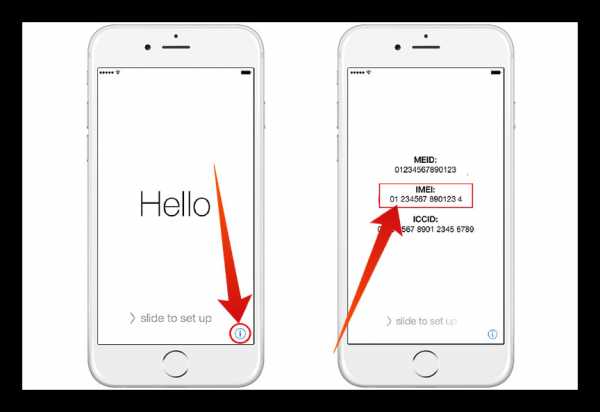
Сервер Apple временно недоступен
Представленная ошибка продемонстрирует пользователю надпись – сервер временно недоступен. То есть, не удалось получить с него информацию об активации. В этой ситуации ваши старания бессильны. Работоспособность серверов всецело зависит от компании. Единственный выход – подождать, когда разработчики смогут поднять сервера и наладить их работу.
Информацию об их работе можно получить на официальном сайте – https://www.apple.com/ru/support/systemstatus/. Активные отмечаются зеленым цветом, а отключенные – красным.
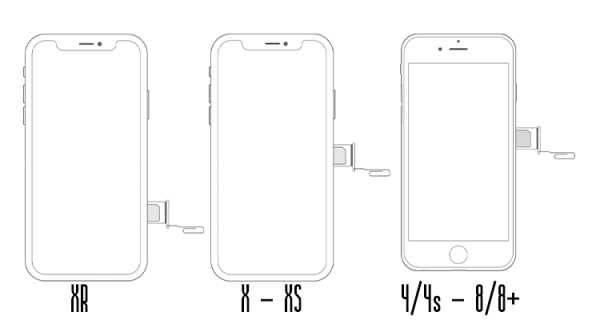
Сброс настроек
После сброса настроек ошибка активации Iphone? Когда Apple выпустила обновленную версию прошивки iOS 11, она внесла некоторые изменения в политику ремонта смартфона. Если телефон подвергался ремонтным работам, в ходе которых осуществлялась замена неисправных деталей, то важно, чтобы в нем устанавливались сугубо оригинальные компоненты.
Использование «левых» комплектующих обязательно приведет к блокировке устройства после того, как вы произведете сброс настроек. При этом активировать систему не получится.

Стоит отметить, что старые версии операционной системы не подвержены данному фактору. То есть, вы можете спокойно делать сброс параметров, не опасаясь, что мобильник превратиться в «кирпич». Представленная политика потерпела изменения только для iOS 11 и 12. В связи с этим следует избегать восстановленных телефонов.
Таким образом компания решила добавить дополнительные меры безопасности. Когда пользователь сбросил параметры в момент загрузки устройства, система отправляет информацию о комплектующих в технический центр Apple. Если система безопасности обнаружит не оригинальные детали в телефоне, которые отсутствуют в официальной базе компании, то автоматически заблокирует его.
Решение проблемы – обратиться в сервис по гарантии.
Аппаратные проблемы с iPhone
Сбой активации сотовой сети Iphone может произойти в связи с аппаратными неисправностями. В качестве примера можно привести ситуацию, когда смартфон не может найти sim карту, и даже при ее наличии находится в поиске сотовой сети. Без подключения блокировку не снять. Требуется провести диагностику смартфона в сервисе.
Проблема активации iOS 11 на восстановленных телефонах
Владельцы телефонов, которые ранее были восстановлены, чаще остальных страдают от неполадок с активацией. Представленная проблема коснулась только новые версии прошивок, начиная с 11 iOS.
Не рекомендуется приобретать телефоны у сомнительных продавцов. Они не дадут железные гарантии на оригинальность комплектующих, возможно в данном устройстве использовались китайские и некачественные детали. Такие гаджеты внешне полностью копируют настоящий IPhone, отличаясь от них системными параметрами.
Также под категорию риска попадают пользователи, которым в ремонтном сервисе установили не оригинальные составляющие. Поэтому, если вы решите сбросить параметры, то при запуске системы данные об установленных компонентах передадутся на сервера Эппл, после чего последует блокировка.
Установлена блокировка активации
Иногда, пользуясь торговыми площадками для частных объявлений, например, Авито, могут возникнуть проблемы с активацией. Это значит, что прошлый хозяин гаджета не поменял учетную запись. Свяжитесь с ним для решения вопроса.
SIM-карта не поддерживается
Сбой активации Айфон может произойти, если гаджет не может определить установленную симку. Проверьте, соответствует ли она требуемому размеру и правильно ли вставлена в разъем.
Проблемы с подключением к Интернету
Следующая причина подразумевает нестабильное соединение с интернетом. Иными словами, не удается связаться с сервером, на который должна поступить информация с вашего смартфона. Проверьте стабильность мобильной сети. Рекомендуется подключиться к Wi-Fi для решения проблемы.
Что делать, если сбой активации iPhone 4/4s/5/5s/6/6s/7/X
Если сервис оповещает вас о технических серверных неполадках, то единственный выход – подождать, когда сервера вновь заработают.
Если активация заблокировалась, то значит прошлый пользователь не поменял учетки и не удалил данные от своего iCloud. Представленная мера безопасности была разработана на случай кражи смартфона. Чтобы разблокировать гаджет, нужно указать идентификатор и код, привязанные к старому аккаунту (прошлому владельцу). Также необходимо стереть учетную запись, заменив ее на новую.
Второе решение блокировки активации подразумевает звонок в AppleCare, где специалисты помогут с вопросом, если пользователь сможет доказать, что Iphone принадлежит именно ему.
Требуется обновление
Порой ошибка может возникать из-за старой версии прошивки. После сбоя активации Iphone требуется обновление. Требуется своевременно устанавливать патчи, выпускаемые разработчиками. Проверьте в настройках наличие новых обновлений. Если эта неисправность не позволяет скачать обновление, то можно попробовать активировать систему через iTunes.
Проверка сим карты
Проверьте, правильно ли установлена сим карта. Не соответствует размеру в телефоне? Обратитесь к оператору за получением нужного варианта симки. Если после проверки не обнаружили неисправностей с симкой, то скорее всего причина скрывается в аппаратном сбое.
Перезагрузка
В некоторых ситуациях может помочь перезагрузка или сброс параметров. Айфоны перезагружаются при зажатии кнопок Дом и Выключение экрана.
Проверка блокировки мобильной сети
Проверьте, работает ли ваша мобильная сеть. Возможно причина связана с плохим подключением к онлайну. Воспользуйтесь Wi-Fi.
Активация через iTunes
Активация также может проводится с помощью iTunes. Инструкция:
- Подключите смартфон к компьютеру через кабель и запустите приложение iTunes на ПК.

- Откройте курсором раздел справки.
- В меню выберите пункт обновлений.

- Далее утилита произведет проверку на наличие обновлений, после чего всплывет следующее окно, нажмите на третий вариант.

kakperevesti.online
Как решить проблему «Нет сети» на айфоне. |
Очень часто владельцы iPhone сталкиваются с проблемой — после перестановки iOS, ремонта смартфона или длительного времени бездействия пропадает иконка оператора и айфон не ловит сеть. Зачастую в таких случаях причиной является неустановленное время и часовой пояс.
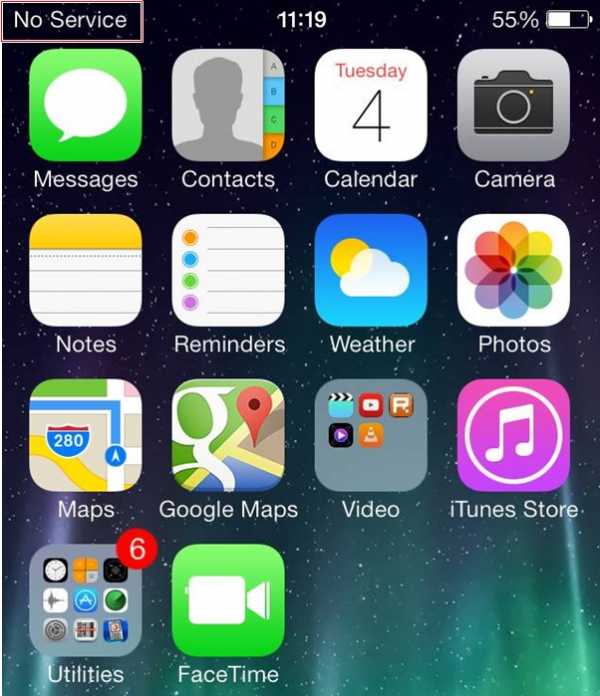
Таким образом, в случае возникновения данной проблемы, во первых необходимо посмотреть на установленное время , если смартфон отображает некорректную дату и время, нам необходимо сделать следующие несложные манипуляции :
1. Подключите iPhone к активной Wi-Fi сети;

2. Зайдите в Настройки -> Основные -> Дата и время;
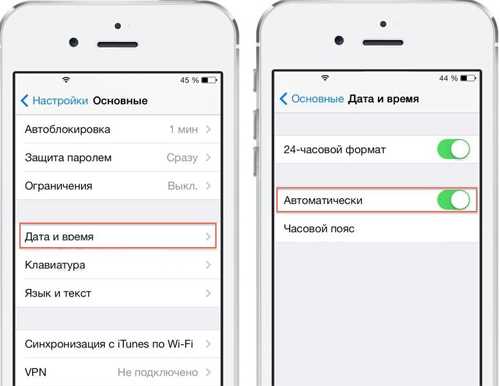
3. Переключите флажок «Автоматически» в активное положение (если выставлено по умолчанию — выключите и включите), перегрузите айфон.
В любом случае, выявить причину можно будет только после полной диагностики iPhone.
Айфон не ловит сеть что делать?
Существует множество причин, описанных в интернете по которым Ваш айфон не видит сеть, давайте рассмотрим подробно некоторые из них.
1.Сеть отсутствует при каких-либо иных условиях, стоит попробовать последовательно выполнить следующее.
Для начала давайте включим и через несколько секунд отключим режим «Самолет» (Airplane) в настройках телефона. Также можно перезагрузить сам айфон. Рекомендуется извлечь SIM-карту и убедиться в том, что перед нами действительно фирменная «симка» сотового оператора. Кроме того надлежит проверить её на наличие механических повреждений. Теперь вставьте сим-карту, включите-отключите режим «Самолет» несколько раз – сигнал должен появиться.
Если ничего не помогло, нужно проверить настройки сотового оператора, в том числе и на наличие обновлений. Подключаемся к Wi-Fi, переходим в основные настройки смартфона, пункт «Об этом устройстве». В случае если нам доступны обновления, операционная система запросит их установку. Если же в айфоне не работает Wi-Fi, подключаем iPhone к iTunes. Затем обновляем устройство до последней версии iOS.
Примечание: Некоторые пользователи говорят, что им помогла перезагрузка телефона (reboot).
2. Как исправить ошибку «нет сети» на айфоне после заводского анлока?
Вы можете попытаться исправить ошибку «Нет сети» в телефоне iPhone после его заводской разблокировки. Ниже описаны пути решения проблемы, найденные на различных форумах, из собственного опыта и опыта людей, которые разлочили смартфон с помощью IMEI номера.
Чаще всего с данной ошибкой сталкиваются владельцы iPhone после разблокировки с помощью программы Ultrasn0w или обновления прошивки модема до версии iPad. Также проблема может возникать после восстановления, обновления, активации или деактивации телефоны с помощью Redsn0w или метода SAM tool, даже после джейлбрейка. Если вы столкнулись с проблемами активации iPhone после заводской разлочкой, данная статья поможет их решить.
Ошибка «нет сети» не связана с разблокировкой смартфона. Она не так страшна, как сообщения о проблемной или не поддерживаемой сим-карте (Invalid Sim, Sim card is not supported).
Если же вы видите сообщение об отсутствии сети, значит, ваш аппарат принял сим-карту , но возникает вопрос почему он не видит сеть . Самый простой способ решить проблему (он работает в большинстве случаев) – обнулить настройки сети. Для этого нужно вставить не поддерживаемую сим-карту, открыть Настройки (Settings) – Общие (General) – Сброс(Reset) – Сбросить настройки сети (Reset Network Settings)
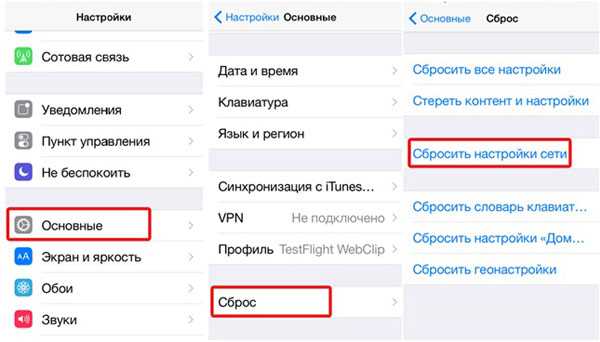
Вы также можете попробовать сделать бэкап и удалить всю информацию, но это может навредить аппарату.
3.Проблема «Нет сети» на iPhone может возникнуть после активации-дезактивации телефона с помощью программ SAMPrefs или Redsn0w.
Данные метод срабатывает в 90% случаев
- Вставьте сим-карту не от AT&T в iPhone и подключите телефон к iTunes через USB-кабель.
- Когда iTunes определит ваш телефон, сделайте бэк-ап и потом нажмите «Восстановить» (Restore).
- Примечание: Вначале попробуйте восстановить смартфон без нажатия клавиш Shift/Option. Вы также можете восстановить телефон в режиме DFU.
- Подождите, пока процесс восстановления завершится. Вам будут доступны две опции в iTunes:
- Восстановить из бэк-апа;
- Использовать iPhone как новый телефон – выбирайте этот пункт.
- Вам будет предложено пройти активацию. Для этого воспользуйтесь сим-картой не AT&T и ждите сигнала.
- Если ничего не помогает, повторите пункты 1, 2, 3.
4. Часто пользователи, которые пытаются обрезать «симку» для нового айфона, совершают ошибку, и в результате телефон не может определить сим-карту. Для устранения этой ошибки вам нужно заказать сим-карту у своего провайдера.
5. Иногда провайдер, к которому вы пытаетесь подключиться, просто не предоставляет услуги в вашем районе – поэтому айфон не ловит сеть. Возможно, ваша сим-карта просто не является активированной в сети. В этих случаях обратитесь к своему провайдеру.
6. Возможно, причина ошибки «Нет сети» в разблокированном iPhone связана с антенной. Если проблема с оборудованием, вам нужно отнести аппарат в магазин Apple и проверить на неисправности (возможно, вам просто дадут новый телефон).
Как видите, отсутствие сети на разлоченном смартфоне вовсе не связано с анлоком
Нет сети на айфоне – телефон заблокирован оператором сотовой сети
Допустим, если ваш девайс все еще залочен на сеть AT&T, он никогда не сможет работать от сим-карты другого оператора. Что делать в таком случае?
Если айфон заблокирован под сотовую сеть и при этом телефон не поддерживает другие сим карты (ошибка “нет сети”) воспользуйтесь нашим сервисом. Мы предлагаем разблокирование айфона по ИМЕЙ номеру. После разблокирования вы сможете использовать любые сим карты. Для этого перейдите на главную страницу сайта, выберите нужного оператора под которого заблокирован айфон (если вы не знаете названия оператора – воспользуйтесь ИМЕЙ проверкой названия сети) и закажите услугу. При этом внимательно прочитайте описание предложения. В том случае когда iPhone заблокирован под сотового оператора и заблокирован iCloud, необходимо сначала разблокировать iCloud (iPhone не должен бить в черном списке) а потом заказывать услугу анлока от сотового оператора.
letsunlockiphone.ru
возможные причины и пути решения проблемы
Сбой при активации iPhone нередко приводит к необходимости отнести смартфон в сервис, но это не всегда означает, что он сломан и ничего не починить, а единственный выход — купить новый. Можно попытаться активировать его самостоятельно, без вмешательства специалиста.

Причины сбоя активации
Причинами сбоя активации смартфона могут быть:
- Отсутствие интернет-подключения или его нестабильность. Все активации и обновления для любого устройства происходят только при хорошем интернет-соединении, а если этого нет, то активация невозможна.
- Неисправность модема, находящегося внутри устройства. В этом случае телефон придется отдать в ремонт, т.к. модем подлежит замене и самостоятельно сделать ничего нельзя.
- Наличие неоригинальных к омплектующих. Устройство, работающее на 11 версии программного обеспечения, подвергавшееся ремонту, во время которого заменялись запчасти (модем, Nand-память или модуль Wi-Fi и Bluetooth), после сброса настроек или каких-либо других действий, требующих последующей активации, активировать будет невозможно. Это связано с новой политикой Apple, касающейся неофициального ремонта.
- Недоступность сервера. При выпуске новых обновлений для смартфонов большое количество людей начинают скачивать их, и сервера компании не выдерживают такого количества желающих, или они недоступны по другим техническим причинам. Статус сервера можно проверить на официальном сайте фирмы Apple. Если сервера заняты или не работают, то нужно ждать, пока программисты не восстановят их работу, или попытаться активировать устройство, когда меньшее количество людей будут устанавливать обновление программного обеспечения.

- Программный сбой.
- Установлена бета-версия прошивки, и телефон при этом не зарегистрирован.
Что можно сделать, чтобы решить проблему
Перезагрузить устройство
Перезагрузка помогает решить некоторые проблемы, т.к. после нее телефон освобождает свою оперативную память от ненужных, фоновых программ, тормозящих устройство. Вследствие этого повышается скорость работы, которой, возможно, не хватало для активации, т.е. оперативная память была перегружена большим количеством данных, устройство могло зависнуть и выдать ошибку.

Сменить сеть подключения
Данное действие тоже может помочь, если проблема кроется в нестабильности или сильной перегруженности сети. Следует выбрать другую сеть Wi-Fi, источником которой может служить не только роутер, но и, например, чей-то телефон.
Попробовать активировать устройство через iTunes
Забудьте о iPhone 11. Самыми интересными будут iPhone 2020 Сколько будут стоить iPhone 11? Вам не понравитсяНеобходимо подключить устройство к компьютеру и открыть на своем ПК приложение iTunes. В ситуации, когда iTunes или сам компьютер не видят смартфон и никак на него не реагируют, вероятна поломка модема в телефоне. Проверить это можно еще одним способом: на экране активации устройства нужно нажать на иконку — i в круге. Если с модемом все в порядке, то на экране появится серийный номер iPhone, а если нет, то это значит, что неисправен модем и телефон подлежит только ремонту.
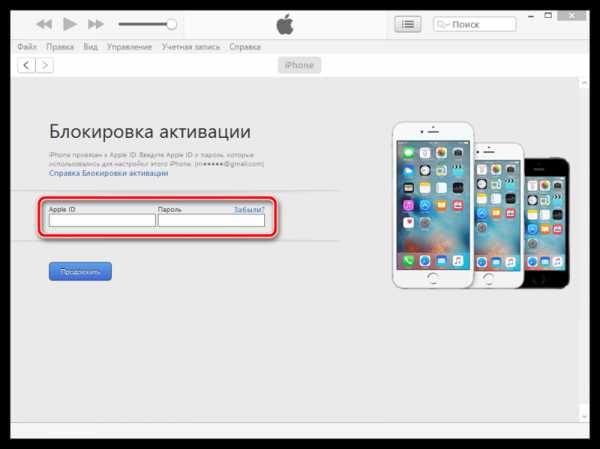
Зарегистрировать телефон
Если на устройстве стоит бета-версия прошивки, то после введения полноценного обновления со всеми нужными исправлениями смартфон иногда пропадает из регистра. Потому нужно зарегистрировать его на официальном сайте вручную или обратиться в лицензионный сервисный центр, где телефон зарегистрируют.
Восстановление iPhone
Попытаться восстановить iPhone можно самостоятельно через iTunes или отнести свой телефон профессионалам, которые все сделают за вас. Существует два варианта восстановления:
- возврат к заводским настройкам;
- восстановление пользовательских данных.
В случае сбоя активации iPhone подходит первый способ — возврат к предыдущей версии ПО (откат). Следует сделать откат, т.к. таким образом удастся сохранить некоторые пользовательские данные. Однако если это не решит проблему, то придется переустановить систему полностью, и тогда все данные будут потеряны.
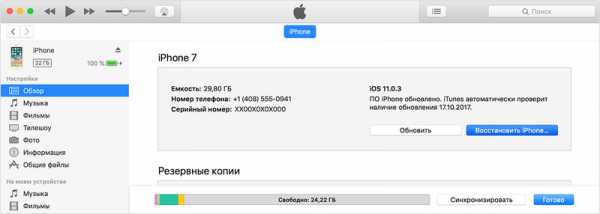
Полную переустановку системы следует делать в сервисном центре. Там удалят предыдущую прошивку со смартфона и полностью переустановят систему. Важно удостовериться, что установят лицензионную версию программного обеспечения, иначе проблемы с активацией устройства вернутся. Рекомендуется доверить переустановку системы специалисту, а не делать все самостоятельно, чтобы не испортить телефон, который потом может и не подлежать ремонту.
Заключение
Причин сбоя активации может быть достаточно много, но все их можно выявить и исправить. Возможно, даже удастся избежать обращения в сервисный центр, но если все ваши действия не приводят к нужному результату, то чтобы не испортить и не сломать смартфон так, что он потом не будет подлежать восстановлению, лучше довериться профессионалу.
iphone-gps.ru